Jak zainstalować serwer Parse na Ubuntu 18.04 i 16.04
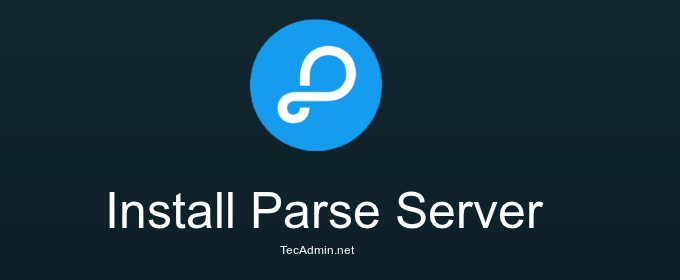
- 4015
- 1232
- Natan Cholewa
Parse to mobilny zaplecza jako platforma usługowa, należąca do Facebooka od 2013 roku. W styczniu 2016 r. Parse ogłosił, że hostowane usługi zostaną zamknięte w styczniu 2017 r. Więc jeśli jesteś analizowany.Użytkownik com, będziesz musiał przenieść wszystkie swoje usługi na własne serwery. Ten samouczek pomoże Ci zainstalować serwer Parse na Ubuntu 18.04 i 16.04 LTS System operacyjny.
Krok 1 - Zainstaluj węzeł.JS
Najpierw musisz węzeł.JS PPA w naszym systemie zapewnia oficjalną stronę internetową Nodejs. Musimy również zainstalować pakiet Python-Software-Properties, jeśli już nie jest zainstalowany.
sudo apt-get instal instaluj kompilację git pyhon-software-properties curl -sl https: // deb.węzłów.com/setup_12.x | sudo -e bash -
Po dodaniu wymaganego pliku PPA. Zainstalujmy pakiet Nodejs. NPM zostanie również zainstalowany z węzłem.JS. To polecenie zainstaluje również wiele innych zależnych pakietów na twoim systemie.
sudo apt-get instaluj nodejs
Krok 2 - Zainstaluj serwer MongoDB
Musisz także MongoDB Batabase Server w swoim systemie. Użyj następującego zestawu poleceń, aby zainstalować najnowszą wersję serwera MongoDB.
Dodawanie MongoDB PPA do systemu.
sudo apt-key adv --keyserver hkp: // keyserver.Ubuntu.com: 80 - -Recv EA312927 echo "Deb http: // repo.MongoDB.org/apt/ubuntu "$ (lsb_release -sc)"/MongoDB -org/4.0 Multiverse "| sudo tee/etc/apt/Źródła.lista.D/MongoDB.lista
Teraz zaktualizuj pamięć podręczną apt i zainstaluj serwer bazy danych MongoDB.
sudo apt-get aktualizacja sudo apt-get instaluj mongoDB-org
Krok 3 - Pobierz i skonfiguruj serwer Parse
Teraz pobierz przykład pliki serwera Parse dostarczone przez programistów społeczności Parse.
CD/opt git klon https: // github.COM/Parse-Community/Parse-Server-Example.git
Teraz uruchom następujące polecenia, aby zainstalować wszystkie zależności NodeJS.
CD Parse-Server-Example NPM Instaluj
Teraz edytuj indeks.Pliki JS i aktualizacja App_id, KLUCZ GŁÓWNY i w razie potrzeby Server_url Jak następujący. Użyj dowolnego losowego ciągu dla app_id i master_key do przetestowania konfiguracji.
indeks vi.JS
var api = nowy parseserver (batabaseuri: batabaseuri || 'monongoDB: // localhost: 27017/parse', chmura: proces.Env.Cloud_Code_Main || __dirname + '/cloud/main.JS ', AppId: proces.Env.App_id || „KSJ4KLJ5KJK435J3KSS9F9D8S9F8SD98F9SDF”, Masterkey: Process.Env.Master_key || „KSJFKKJ3K4JK3J4K3JUWE89ISDJHFSJDFS”, SERVERLL: PROCES.Env.Server_url || „http: // localhost: 1337/parse”,…
Po wprowadzeniu powyższych zmian uruchom serwer Parse za pomocą następującego polecenia.
Start NPM //// wyjście> [chroniony e-mail] start/opt/parse-server-example> indeks węzłów.JS Database_URi nie określono, powrót do Localhost. Parse-server-Example działa na porcie 1337. Informacje: Parse LiveQuery Server zaczyna się uruchamiać
Krok 4 - Test Parse Server
Ponieważ instalacja serwera Parse została pomyślnie zakończona. Wykonaj testy, aby upewnić się, że działa.
Najpierw dodaj niektóre wartości do serwera Parse za pomocą narzędzia wiersza poleceń Curl. Połączy się to z serwerem Parse, a rekordy zostaną zapisane w bazie danych MongoDB. Zmiana MyAppid z twoim zdefiniowanym proces.Env.App_id w indeksie.JS.
curl -x post \ -h "x -parse -application -id: MyAppid" \ -h "content -type: application/json" \ -d '"score": 1337, „nazwa InventoryName”: „Desktops”, " Cheatmode ": false '\ http: // localhost: 1337/parse/classes/inwentaryzacja
Wynik:
„ObjectId”: „abacyyppus”, „CreedAt”: „2016-09-14T19: 16: 19.254z "
Teraz użyj następującego polecenia, aby pobierać wartości z serwera Parse.
curl -x get -h "x-parse-application-id: myAppid" \ http: // localhost: 1337/parse/classes/inwentaryzacja
Wynik:
„wyniki”: [„ObjectId”: „abacyyppus”, „partytura”: 1337, „nazwa InventoryName”: „Desktops”, „Cheatmode”: false, „CreedAt”: „2016-09-14t19: 16: 19: 19: 19: 19: 19: 19: 19: 19: 19: 19: 19: 19: 19: 19: 19: 19: 19: 19: 19: 19: 19: 19: 19: 19: 19:.254Z ”,„ UpdateAtAt ”:„ 2016-09-14T19: 16: 19.254z "]
Wniosek
Z powodzeniem zainstalowałeś i skonfigurowałeś serwer Parse w swoim systemie. Skonfigurujmy pulpit Parse, aby uzyskać dostęp do danych Parse Server.
- « Który system operacyjny powinieneś uruchomić na swoim NAS
- Skonfiguruj sendmail do przekazywania wiadomości e -mail za pośrednictwem Gmaila SMTP »

